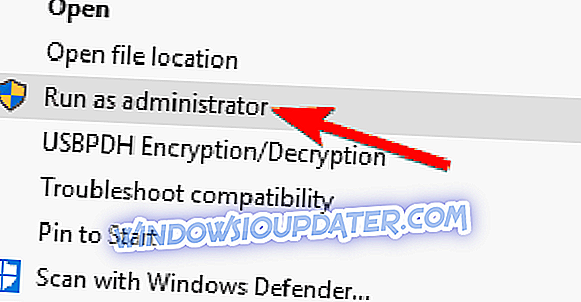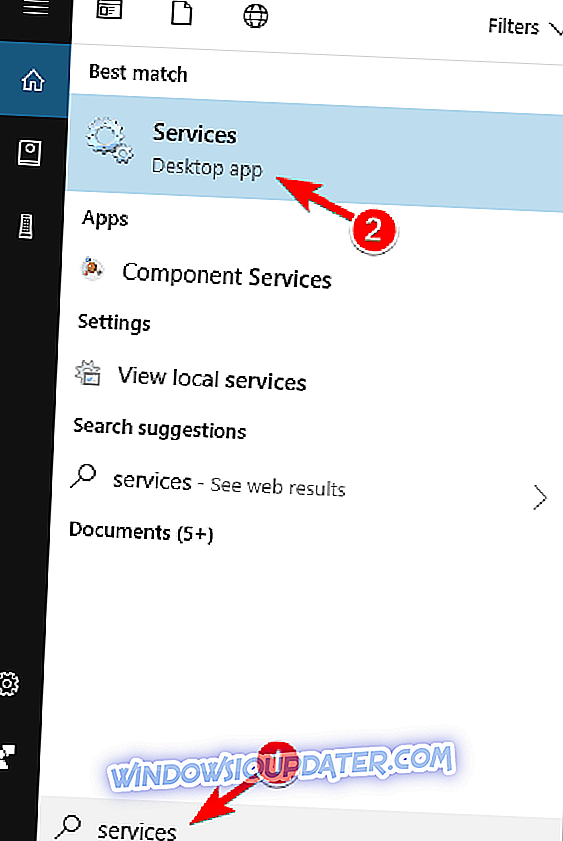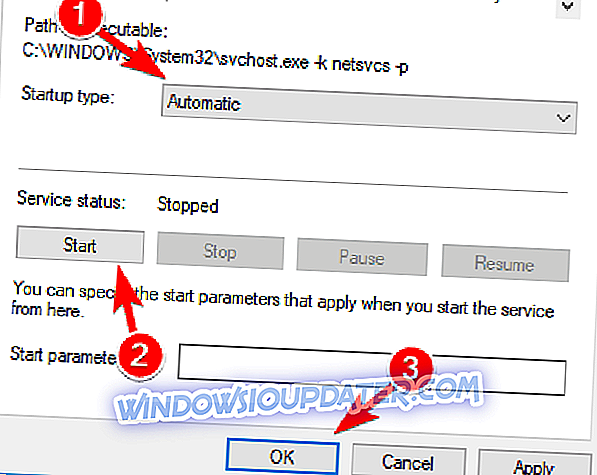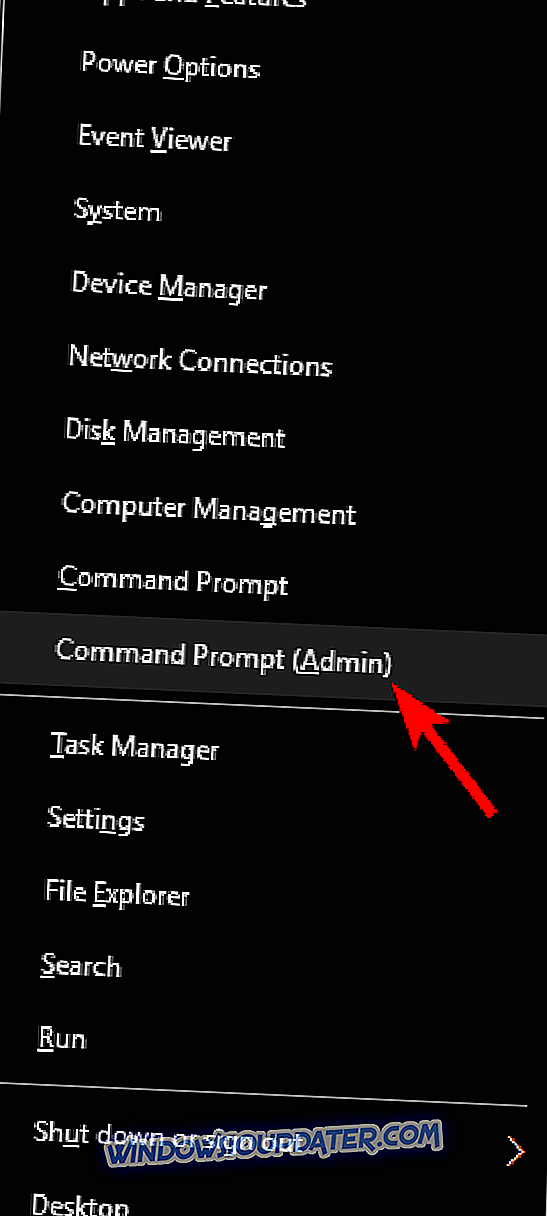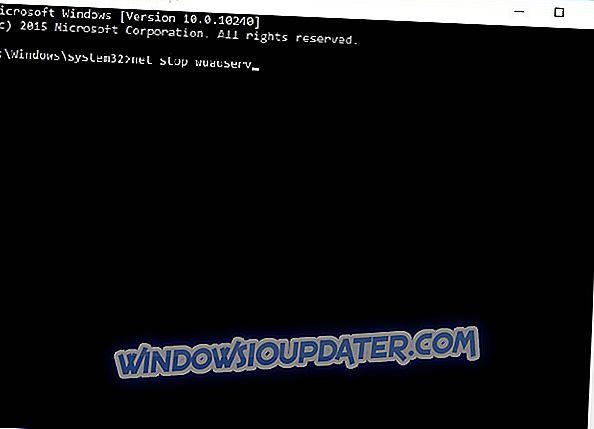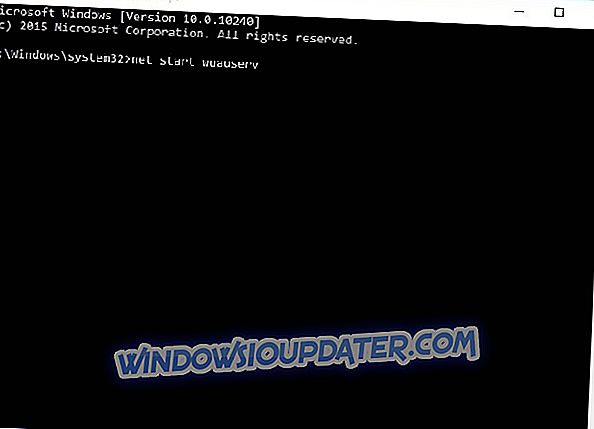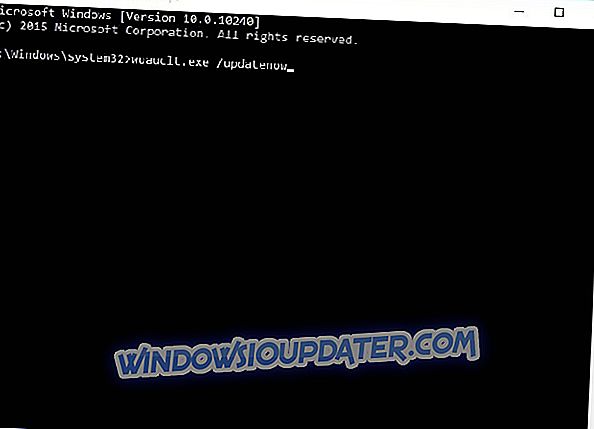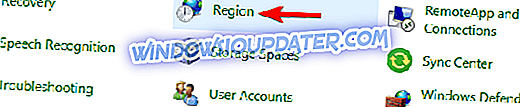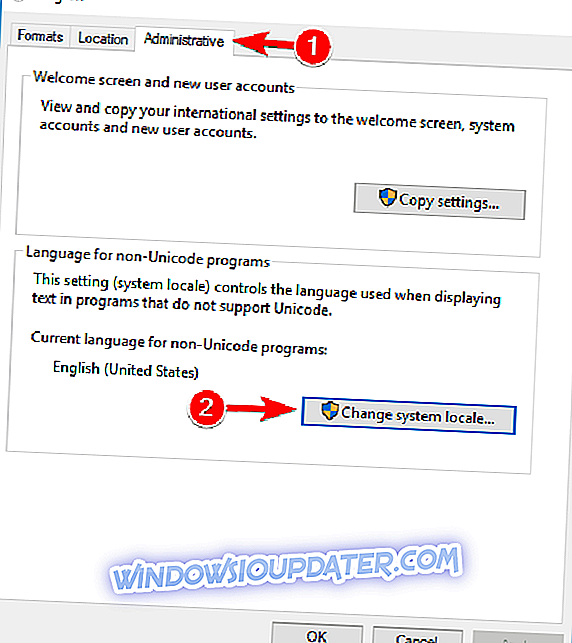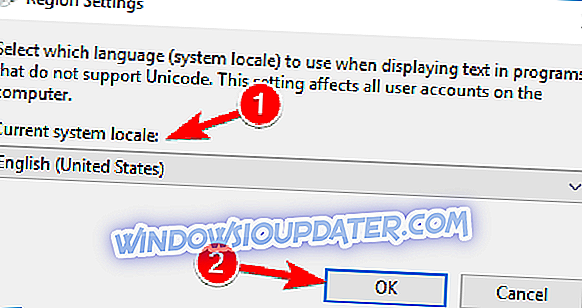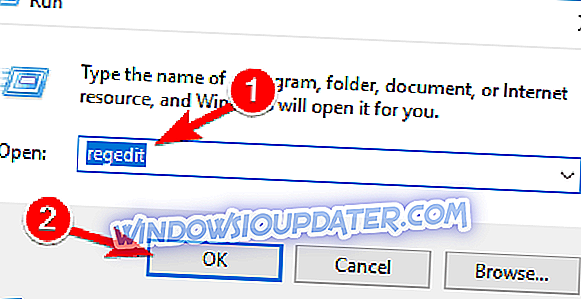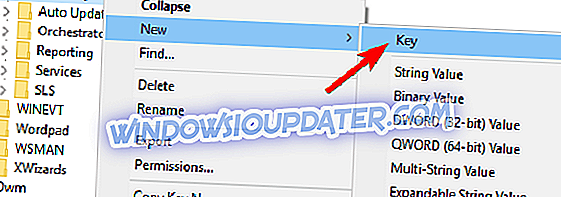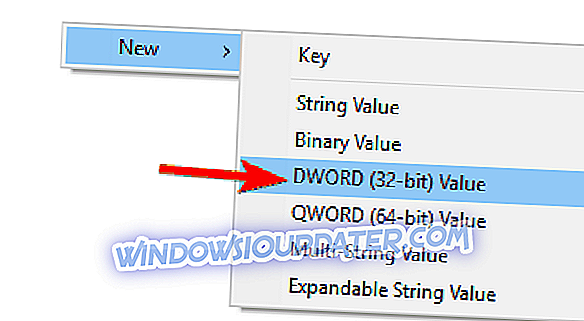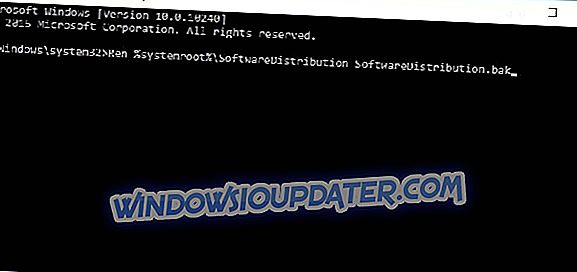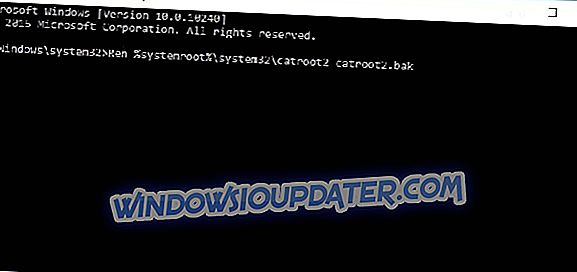Κατά την αναβάθμιση στα Windows 10, μερικές φορές ενδέχεται να εμφανιστεί μήνυμα λάθους "Κάτι έγινε" που θα προκαλέσει την αποτυχία της εγκατάστασης των Windows 10. Ευτυχώς για εσάς, διαθέτουμε αρκετές λύσεις που θα σας βοηθήσουν.
Πώς να διορθώσετε κάτι συμβαίνει Windows 10 λάθη;
Κάτι που συνέβη το μήνυμα μπορεί να εμφανιστεί σε διάφορες καταστάσεις και οι χρήστες ανέφεραν τα ακόλουθα προβλήματα που σχετίζονται με αυτό το μήνυμα:
- Το εργαλείο δημιουργίας μέσων των Windows 10 αντιμετώπισε πρόβλημα κατά την εκτέλεση αυτού του εργαλείου . Αυτό είναι ένα πρόβλημα που μπορεί να εμφανιστεί με το εργαλείο δημιουργίας μέσων. Εάν αντιμετωπίσετε αυτό το πρόβλημα, φροντίστε να δοκιμάσετε κάποιες από τις λύσεις μας.
- Κάτι που συνέβη Εγκατάσταση των Windows 10 απέτυχε - Εάν η εγκατάσταση των Windows 10 αποτύχει λόγω αυτού του σφάλματος, το πρόβλημα μπορεί να είναι η τοπική ρύθμιση του συστήματός σας. Απλά αλλάξτε την τοπική σας γλώσσα στα Αγγλικά και ελέγξτε αν αυτό λύνει το πρόβλημα.
- Windows 10 Κάτι έγινε και δεν μπορούσαμε να εγκαταστήσουμε μια λειτουργία - Πολλοί χρήστες ανέφεραν αυτό το μήνυμα στον υπολογιστή τους. Εάν παρουσιαστεί αυτό το ζήτημα, ενδέχεται να μπορείτε να το διορθώσετε απλά εκτελώντας την Αντιμετώπιση προβλημάτων του Windows Update.
- Κάτι έγινε Windows 10 0x20016 - Αυτή είναι μια άλλη παραλλαγή αυτού του σφάλματος. Αν αντιμετωπίσετε αυτόν τον κωδικό σφάλματος, πρέπει να ελέγξετε εάν εκτελούνται οι απαραίτητες υπηρεσίες.
- Κάτι συνέβη κατά την εγκατάσταση των Windows 10 - Μερικές φορές μπορείτε να αντιμετωπίσετε αυτό το μήνυμα λάθους λόγω έλλειψης χώρου στο διαμέρισμα σας. Για να το διορθώσετε, βεβαιωθείτε ότι έχετε ελευθερώσει λίγο χώρο και εκτελέσετε ξανά την εγκατάσταση.
- Τα Windows 10 δημιουργούν bootable USB κάτι συνέβη - Αρκετοί χρήστες ανέφεραν αυτό το πρόβλημα κατά τη δημιουργία μιας bootable USB drive. Αυτό μπορεί να προκληθεί από το antivirus σας, επομένως ίσως χρειαστεί να το απενεργοποιήσετε προσωρινά.
- Κάτι συμβαίνει Windows 10 Media Creation Tool - Αυτό το πρόβλημα μπορεί να εμφανιστεί κατά τη χρήση του Media Creation Tool. Για να διορθώσετε το ζήτημα, πρέπει να εκτελέσετε το εργαλείο με δικαιώματα διαχειριστή.
Fix - Κάτι έγινε λάθος κατά την αναβάθμιση στα Windows 10
Λύση 1 - Βεβαιωθείτε ότι χρησιμοποιείτε το λογαριασμό διαχειριστή
Κατά την αναβάθμιση σε Windows 10 θα πρέπει να χρησιμοποιήσετε το λογαριασμό διαχειριστή ή αλλιώς μπορεί να λάβετε μήνυμα Κάτι έγινε . Επιπλέον, βεβαιωθείτε ότι χρησιμοποιείτε το εργαλείο δημιουργίας μέσων ως διαχειριστής . Για να το κάνετε αυτό, ακολουθήστε αυτές τις οδηγίες:
- Βρείτε το αρχείο .exe Tool Creation Media και κάντε δεξί κλικ .
- Επιλέξτε " Εκτέλεση ως διαχειριστής" από το μενού.
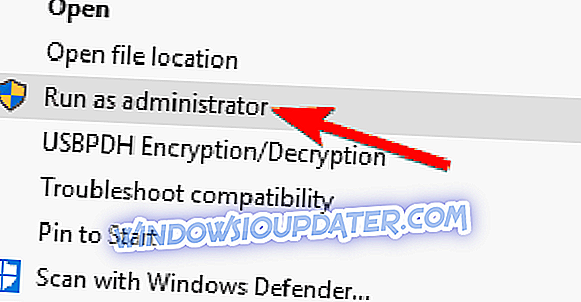
Λύση 2 - Απενεργοποιήστε ή απεγκαταστήστε το λογισμικό προστασίας από ιούς
Το λογισμικό προστασίας από ιούς μπορεί μερικές φορές να προκαλέσει προβλήματα εάν κάνετε αναβάθμιση στα Windows 10, επομένως σας συμβουλεύουμε να το απενεργοποιήσετε . Εάν το antivirus σας είναι απενεργοποιημένο, αλλά εξακολουθείτε να λαμβάνετε μήνυμα Κάτι έγινε, δοκιμάστε να απεγκαταστήσετε το antivirus σας. Λάβετε υπόψη ότι η κατάργηση του λογισμικού προστασίας από ιούς μπορεί να καταστήσει το σύστημά σας ευάλωτο, οπότε θα πρέπει να εξετάσετε τη μετάβαση σε μια διαφορετική λύση αντιμετώπισης ιών.
Επί του παρόντος, οι καλύτερες εφαρμογές προστασίας από ιούς στην αγορά είναι το Bitdefender και το BullGuard, οπότε αν ψάχνετε για ένα νέο antivirus, φροντίστε να εξετάσετε αυτά τα εργαλεία.
Λύση 3 - Βεβαιωθείτε ότι έχετε αρκετό χώρο
Εάν συναντάτε κάτι Σφάλμα στο PC σας, το πρόβλημα μπορεί να σχετίζεται με την έλλειψη χώρου αποθήκευσης. Μερικές φορές οι ενημερώσεις δεν θα έχουν αρκετό χώρο για εγκατάσταση, και αυτό θα προκαλέσει αυτό το σφάλμα.
Για να διορθώσετε το ζήτημα, πρέπει να απελευθερώσετε λίγο χώρο στο διαμέρισμα του συστήματός σας. Μπορείτε να το κάνετε αυτό με το χέρι, αλλά μπορείτε επίσης να χρησιμοποιήσετε το εργαλείο Εκκαθάριση Δίσκου για να ελευθερώσετε γρήγορα λίγο χώρο. Το Cleanup Disk είναι απλό και χρήσιμο εργαλείο, αλλά εάν χρειάζεστε περισσότερες δυνατότητες, σας συνιστούμε να χρησιμοποιήσετε το CCleaner για να ελευθερώσετε χώρο στο σκληρό σας δίσκο.
Αρκετοί χρήστες ανέφεραν ότι ο καθαρισμός του διαμερίσματος του συστήματος τους έδωσε το πρόβλημα, γι 'αυτό φροντίστε να το δοκιμάσετε.
Λύση 4 - Βεβαιωθείτε ότι εκτελούνται ορισμένες υπηρεσίες
Κάτι που συνέβη μπορεί να εμφανιστεί όταν ορισμένες υπηρεσίες δεν εκτελούνται, γι 'αυτό θα πρέπει να τις ενεργοποιήσετε. Για να το κάνετε αυτό, ακολουθήστε τα εξής βήματα:
- Στη γραμμή Αναζήτηση, επιλέξτε Υπηρεσίες και επιλέξτε Υπηρεσίες από τη λίστα των αποτελεσμάτων.
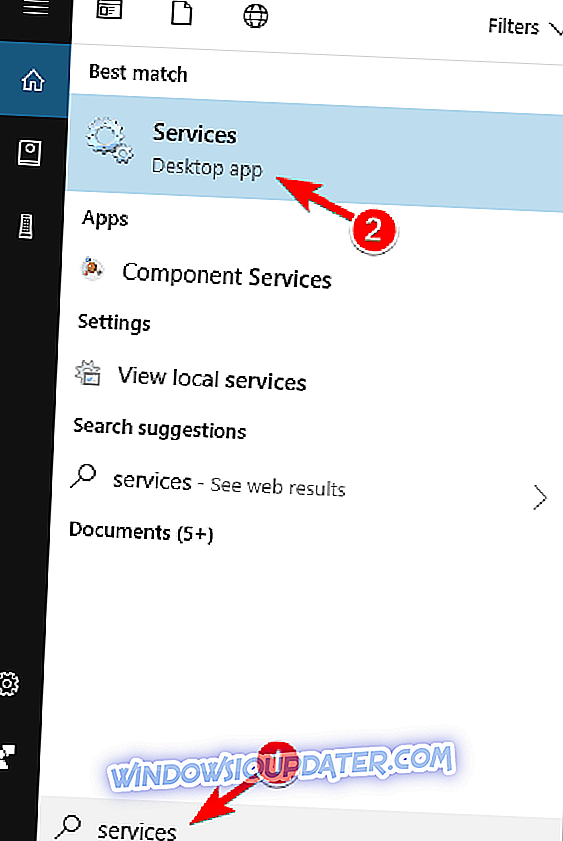
- Όταν ανοίγει το παράθυρο "Υπηρεσίες", αναζητήστε τις ακόλουθες υπηρεσίες:
- Αυτόματες ενημερώσεις ή το Windows Update
- Έξυπνη Υπηρεσία Μεταφοράς στο Παρασκήνιο
- Υπηρέτης
- Σταθμός εργασίας
- Βοηθός NetBIOS TCP / IP
- IKE και AuthIP IPsec Keying Modules
- Βρείτε οποιαδήποτε από τις υπηρεσίες που καταχωρίσαμε και κάντε διπλό κλικ.
- Ελέγξτε την ενότητα Τύπος εκκίνησης . Βεβαιωθείτε ότι ο τύπος εκκίνησης έχει οριστεί σε Αυτόματο . Στη συνέχεια, ελέγξτε την κατάσταση της υπηρεσίας . Αν δεν έχει οριστεί η επιλογή Εκτέλεση, κάντε κλικ στο κουμπί Έναρξη για να ξεκινήσετε την υπηρεσία. Κάντε κλικ στην επιλογή Εφαρμογή και στο OK για να αποθηκεύσετε τις αλλαγές.
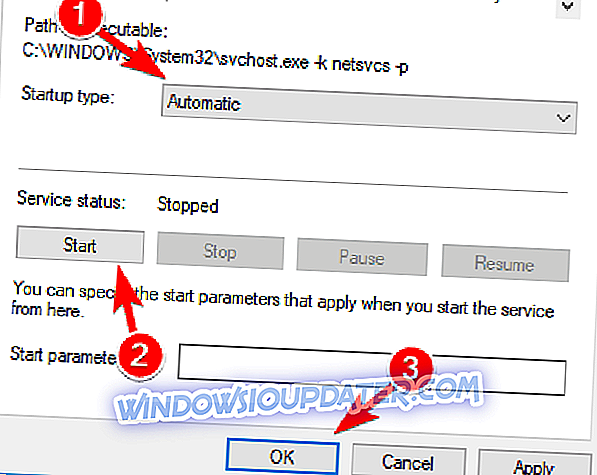
- Θα πρέπει να επαναλάβετε τα βήματα 3 και 4 για όλες τις υπηρεσίες που αναφέραμε στο Βήμα 2 .
- Αφού τελειώσετε, κλείστε το παράθυρο "Υπηρεσίες" και κάντε επανεκκίνηση του υπολογιστή σας.
Λύση 5 - Διαγραφή του φακέλου SoftwareDistributionDownload
Εάν ο φάκελος εγκατάστασης των Windows 10 είναι κατεστραμμένος, ενδέχεται να εμφανιστεί το μήνυμα "Κάτι έγινε" και θα πρέπει να διαγράψετε αυτόν το φάκελο. Μπορείτε να το κάνετε ακολουθώντας τα παρακάτω βήματα:
- Μεταβείτε στο φάκελο C: WindowsSoftwareDistributionΚατεβάστε το φάκελο .
- Ανοίξτε τη γραμμή εντολών ως διαχειριστής . Πατήστε το πλήκτρο Windows + X και επιλέξτε Γραμμή εντολών (Διαχειριστής) από τη λίστα.
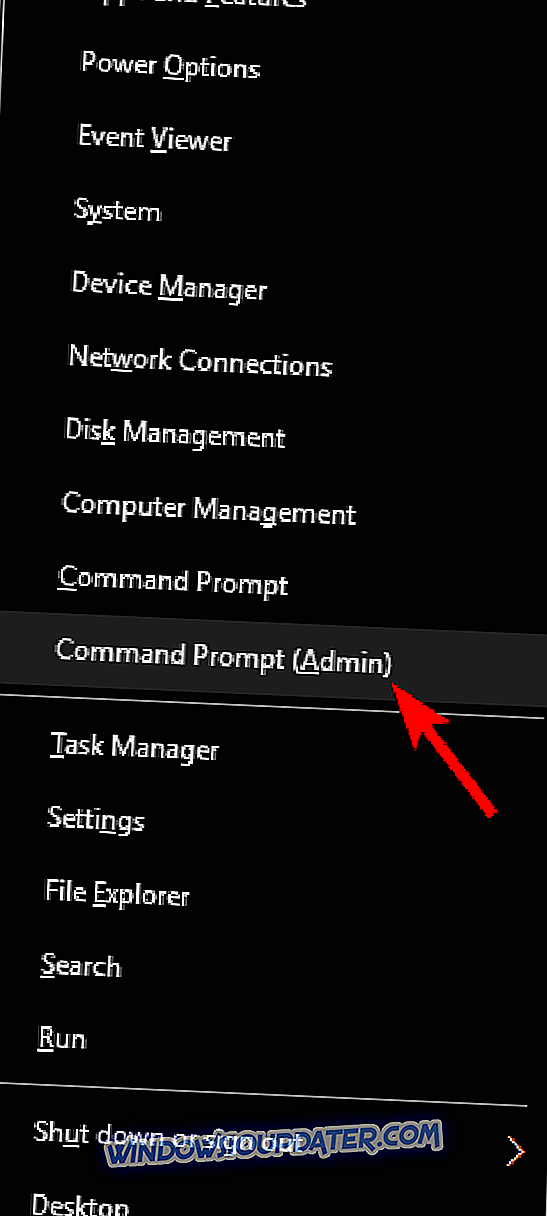
- Όταν ξεκινάει η γραμμή εντολών, πληκτρολογήστε τα εξής:
- net stop wuauserv
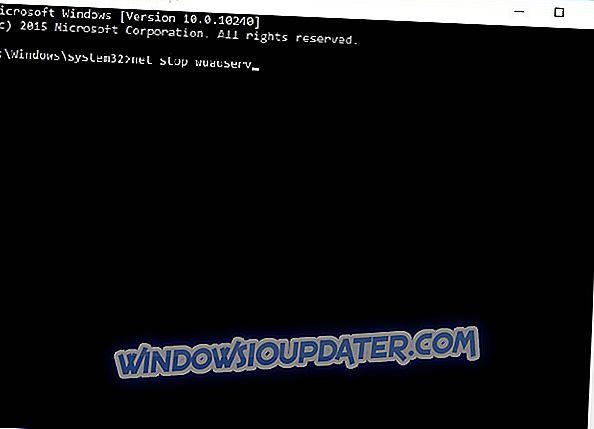
- net stop wuauserv
- Διαγράψτε τα πάντα από το στοιχείο C: WindowsSoftwareDistributionΕφαρμογή του φακέλου.
- Πηγαίνετε πίσω στην εντολή Command Prompt και εκτελέστε τον ακόλουθο κώδικα:
- net start wuauserv
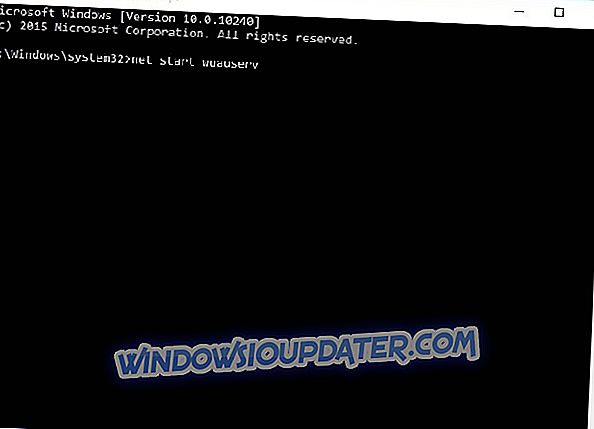
- wuauclt.exe / updatenow
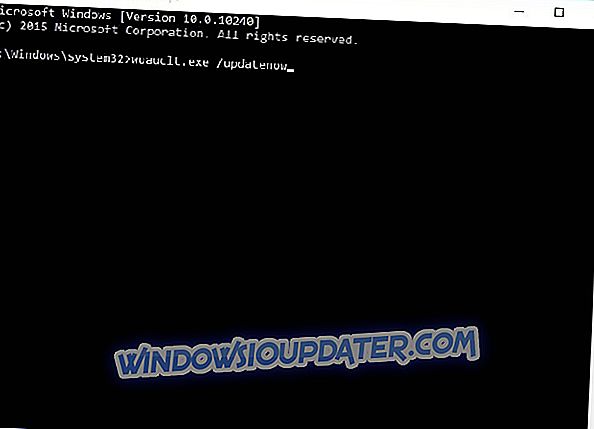
- net start wuauserv
- Κλείστε τη γραμμή εντολών και μεταβείτε στον Πίνακα ελέγχου> Windows Update . Τώρα τα Windows 10 θα πρέπει να ξεκινήσουν πάλι τη λήψη.
Λύση 6 - Βεβαιωθείτε ότι η Γραμμή εργασιών σας είναι σωστά τοποθετημένη
Κάτι που συνέβη μπορεί να εμφανιστεί μήνυμα αν προσπαθήσετε να κάνετε αναβάθμιση στα Windows 10 ενώ η γραμμή εργασιών σας δεν είναι τοποθετημένη στο κάτω μέρος της οθόνης. Αυτό είναι ένα σπάνιο ζήτημα, αλλά σε περίπτωση που η γραμμή εργασιών σας μετακινηθεί σε οποιαδήποτε άλλη τοποθεσία, απλά επιστρέψτε το στο κάτω μέρος της οθόνης και δοκιμάστε ξανά την ενημέρωση στα Windows 10.
Πώς να διορθώσετε - Κάτι που συνέβη Εγκατάσταση των Windows 10 απέτυχε
Λύση 1 - Αλλαγή της τοπικής ρύθμισης του συστήματός σας
Οι χρήστες αναφέρουν ότι η εγκατάσταση των Windows 10 απέτυχε στους υπολογιστές τους λόγω του μηνύματος "Κάτι έγινε" . Για να διορθώσετε το πρόβλημα, συνιστάται να αλλάξετε τις τοπικές ρυθμίσεις . Μπορείτε να το κάνετε ακολουθώντας αυτές τις οδηγίες:
- Ανοίξτε την περιοχή από τον πίνακα ελέγχου .
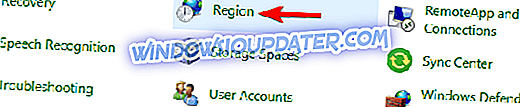
- Μεταβείτε στην καρτέλα Διαχειριστής και κάντε κλικ στο κουμπί Αλλαγή τοπικής ρύθμισης συστήματος .
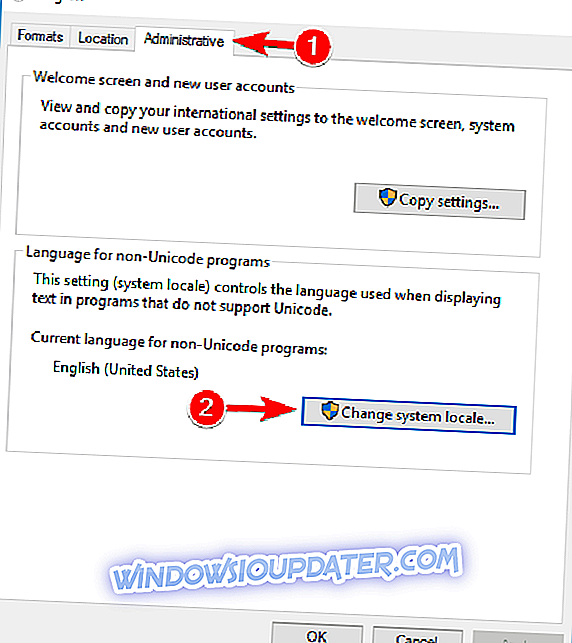
- Το παράθυρο Ρυθμίσεις περιοχής θα ανοίξει. Στην τρέχουσα τοπική ρύθμιση συστήματος, βεβαιωθείτε ότι έχετε επιλέξει την επιλογή Αγγλικά (Ηνωμένες Πολιτείες) . Κάντε κλικ στο OK για να αποθηκεύσετε τις αλλαγές.
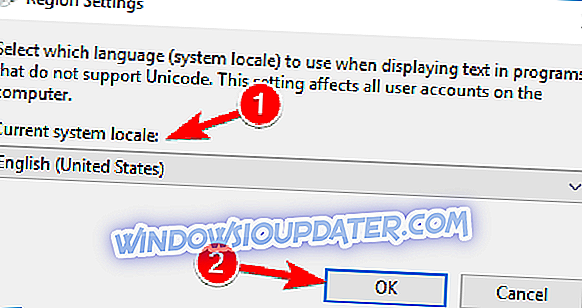
- Κάντε κλικ στην επιλογή Εφαρμογή και στο OK για να κλείσετε το παράθυρο Περιοχή .
- Επανεκκινήστε τον υπολογιστή σας.
- Εκτελέστε το εργαλείο λήψης μέσων και κάντε ξανά λήψη των Windows 10 ISO.
Λύση 2 - Βεβαιωθείτε ότι χρησιμοποιείτε την αγγλική ως προεπιλεγμένη γλώσσα
Μερικές φορές μπορεί να πάρετε Κάτι έγινε λάθος αν χρησιμοποιείτε ένα πακέτο γλώσσας. Για να επιδιορθώσετε αυτό το ζήτημα, πρέπει να καταργήσετε όλα τα μη αγγλικά πακέτα γλώσσας από τον υπολογιστή σας και να χρησιμοποιήσετε αντ 'αυτού ένα αγγλικό πακέτο.
Ωστόσο, πολλοί χρήστες ανέφεραν αυτό το σφάλμα ενώ χρησιμοποιούσαν μια παραλλαγή του πακέτου αγγλικής γλώσσας όπως en-AU ή en-UK. Για να διορθώσετε αυτό το πρόβλημα, πρέπει να μεταβείτε στην ενότητα Ρυθμίσεις περιοχής και γλώσσας στην εφαρμογή "Ρυθμίσεις" και να καταργήσετε τυχόν πρόσθετα πακέτα γλωσσών. Επιπλέον, βεβαιωθείτε ότι χρησιμοποιείτε το πακέτο en-US English ως προεπιλεγμένη γλώσσα.
Αφού πραγματοποιήσετε αυτές τις αλλαγές, το μήνυμα σφάλματος πρέπει να επιλυθεί πλήρως.
Fix - Κάτι συνέβη 0x80070002 - 0x20016 σφάλμα
Λύση 1 - Προσθήκη νέου DWORD στο μητρώο
Κάτι που συνέβη 0x80070002 - 0x20016 σφάλμα ενδέχεται να εμφανιστεί κατά την αναβάθμιση σε Windows 10 και για να το διορθώσετε, θα πρέπει να προσθέσετε λίγες τιμές μητρώου ακολουθώντας τα εξής βήματα:
- Ανοίξτε τον Επεξεργαστή Μητρώου, πατώντας το πλήκτρο Windows + R και πληκτρολογώντας regedit . Πατήστε Enter ή κάντε κλικ στο OK για να ανοίξετε τον Επεξεργαστή Μητρώου .
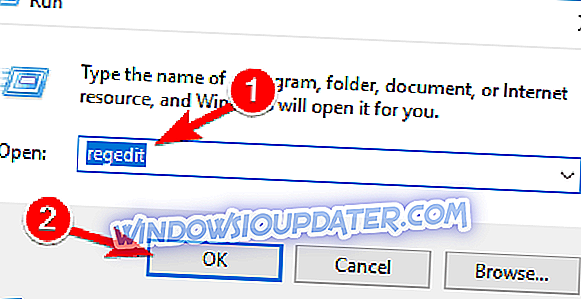
- Στο αριστερό παράθυρο, μεταβείτε στο ακόλουθο κλειδί:
- HKEY_LOCAL_MACHINESOFTWAREMicrosoftWindowsCurrentVersionWindowsUpdateOSUpgrade
- Εάν το κλειδί δεν υπάρχει, θα πρέπει να το δημιουργήσετε. Για να δημιουργήσετε το κλειδί OSUpgrade, μεταβείτε στο ακόλουθο πλήκτρο και κάντε δεξί κλικ:
- HKEY_LOCAL_MACHINESOFTWAREMicrosoftWindowsCurrentVersionWindowsUpdate
- Επιλέξτε Νέα> Πλήκτρο και ονομάστε το νεοδημιουργημένο κλειδί OSUpgrade .
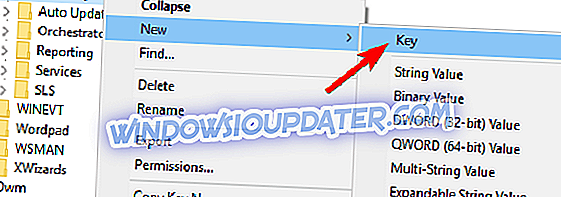
- Μεταβείτε στο κλειδί OSUpgrade, κάντε δεξί κλικ στο δεξιό τμήμα του παραθύρου και από το μενού επιλέξτε New> DWORD (32-bit) Value .
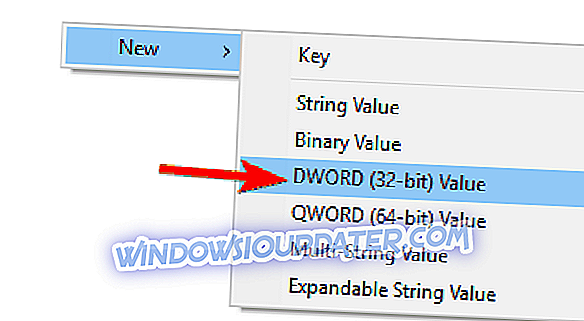
- Εισαγάγετε το AllowOSUpgrade ως το όνομα του νέου DWORD .
- Κάντε διπλό κλικ στο DWORD AllowOSUpgrade για να ανοίξετε τις ιδιότητές του.
- Ορίστε τα δεδομένα της τιμής σε 1 και κάντε κλικ στο OK για να αποθηκεύσετε τις αλλαγές.
- Κλείστε τον Επεξεργαστή Μητρώου ( Registry Editor) και δοκιμάστε να εκτελέσετε ξανά το Windows Update
Λύση 2 - Χρησιμοποιήστε την Αντιμετώπιση προβλημάτων του Windows Update
Εάν εμφανίζετε κάτι που συνέβη 0x80070002 - 0x20016 ", ίσως να θέλετε να εκτελέσετε την Αντιμετώπιση προβλημάτων του Windows Update . Εάν το εργαλείο αντιμετώπισης προβλημάτων του Windows Update δεν λειτουργεί, θα πρέπει να χρησιμοποιήσετε τη γραμμή εντολών για να διορθώσετε αυτό το ζήτημα:
- Ξεκινήστε τη γραμμή εντολών ως διαχειριστής .
- Όταν ξεκινά η γραμμή εντολών, πρέπει να απενεργοποιήσετε την υπηρεσία BITS, την υπηρεσία Windows Update και την υπηρεσία Cryptographic . Για να το κάνετε αυτό, πληκτρολογήστε τις ακόλουθες γραμμές και μετά από κάθε γραμμή πατήστε Enter:
- καθαρά bits stop
- net stop wuauserv
- net stop appidsvc
- net stop cryptsvc
- Τώρα πρέπει να μετονομάσετε τα αντίγραφα ασφαλείας διανομής λογισμικού. Για να το κάνετε αυτό, πληκτρολογήστε τα ακόλουθα στη γραμμή εντολών και πατήστε Enter μετά από κάθε γραμμή κώδικα:
- Ren% systemroot% SoftwareDistribution SoftwareDistribution.bak
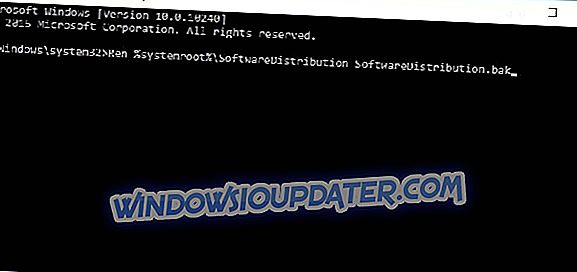
- Ren% systemroot% system32catroot2 catroot2.bak
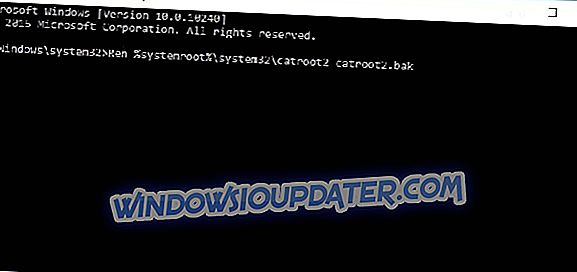
- Ren% systemroot% SoftwareDistribution SoftwareDistribution.bak
- Τώρα, ας επανεκκινήσουμε την υπηρεσία BITS, την υπηρεσία Windows Update και την υπηρεσία Cryptographic, πληκτρολογώντας τις ακόλουθες εντολές:
- net bit start
- net start wuauserv
- net start appidsvc
- net start cryptsvc
- Κάντε επανεκκίνηση του υπολογιστή σας και δοκιμάστε να ενημερώσετε ξανά τα Windows 10.
Αν εξακολουθείτε να αντιμετωπίζετε προβλήματα στον υπολογιστή σας ή απλά θέλετε να τα αποφύγετε για το μέλλον, σας συνιστούμε να κάνετε λήψη αυτού του εργαλείου για να διορθώσετε διάφορα προβλήματα PC, όπως σφάλματα, απώλεια αρχείων, κακόβουλο λογισμικό και αποτυχία υλικού.
Κάτι που συνέβη σφάλμα εμφανίζεται συνήθως όταν προσπαθείτε να ενημερώσετε τα Windows 10, αλλά όπως μπορείτε να δείτε, ο καθορισμός Κάτι έγινε λάθος δεν είναι τόσο δύσκολο.